Συγγραφέας:
Christy White
Ημερομηνία Δημιουργίας:
7 Ενδέχεται 2021
Ημερομηνία Ενημέρωσης:
25 Ιούνιος 2024
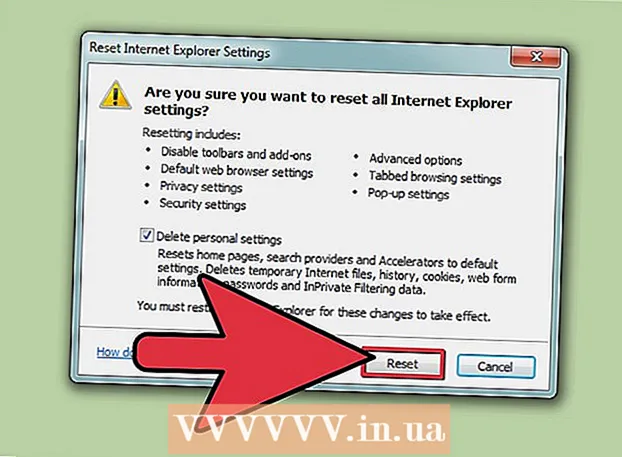
Περιεχόμενο
- Για να πας
- Μέθοδος 1 από 4: Κατάργηση του VisualBee από τον υπολογιστή σας
- Μέθοδος 2 από 4: Κατάργηση του VisualBee από το Google Chrome
- Μέθοδος 3 από 4: Κατάργηση του VisualBee από τον Firefox
- Μέθοδος 4 από 4: Κατάργηση του VisualBee από τον Internet Explorer
- Συμβουλές
Το VisualBee είναι μια επέκταση για το Microsoft PowerPoint. Προωθείται συχνά σε δωρεάν λήψεις και μόλις το έχετε στον υπολογιστή σας, εγκαθιστά μια γραμμή εργαλείων στα προγράμματα περιήγησής σας, όπως το Firefox και το Chrome, και καθιστά τον ιστότοπο VisualBee την αρχική σας σελίδα. Για να αναιρέσετε αυτό, θα πρέπει να διαγράψετε το VisualBee από τον υπολογιστή σας και τα προγράμματα περιήγησης ιστού.
Για να πας
Μέθοδος 1 από 4: Κατάργηση του VisualBee από τον υπολογιστή σας
 Ανοίξτε τον πίνακα ελέγχου. Εάν δεν γνωρίζετε πώς να φτάσετε στον πίνακα ελέγχου, μπορείτε επίσης να τον ανοίξετε απευθείας.Για να το κάνετε αυτό, πατήστε ⊞ Νίκη+Ρ. από την επιφάνεια εργασίας για να ανοίξετε το παράθυρο διαλόγου εκτέλεσης και πληκτρολογήστε appwiz.cpl και πατήστε ↵ Εισαγάγετε.
Ανοίξτε τον πίνακα ελέγχου. Εάν δεν γνωρίζετε πώς να φτάσετε στον πίνακα ελέγχου, μπορείτε επίσης να τον ανοίξετε απευθείας.Για να το κάνετε αυτό, πατήστε ⊞ Νίκη+Ρ. από την επιφάνεια εργασίας για να ανοίξετε το παράθυρο διαλόγου εκτέλεσης και πληκτρολογήστε appwiz.cpl και πατήστε ↵ Εισαγάγετε.  Βρείτε και διαγράψτε το VisualBee για το Microsoft PowerPoint. Εάν δεν μπορείτε να βρείτε το VisualBee στη λίστα προγραμμάτων, κάντε κλικ στο όνομα της στήλης για να ταξινομήσετε τα προγράμματα σας αλφαβητικά ή πληκτρολογήστε VisualBee στο πεδίο αναζήτησης. Κάντε δεξί κλικ στο VisualBee και επιλέξτε αφαιρώ για να αφαιρέσετε το πρόγραμμα από τον υπολογιστή σας.
Βρείτε και διαγράψτε το VisualBee για το Microsoft PowerPoint. Εάν δεν μπορείτε να βρείτε το VisualBee στη λίστα προγραμμάτων, κάντε κλικ στο όνομα της στήλης για να ταξινομήσετε τα προγράμματα σας αλφαβητικά ή πληκτρολογήστε VisualBee στο πεδίο αναζήτησης. Κάντε δεξί κλικ στο VisualBee και επιλέξτε αφαιρώ για να αφαιρέσετε το πρόγραμμα από τον υπολογιστή σας.
Μέθοδος 2 από 4: Κατάργηση του VisualBee από το Google Chrome
 Ανοίξτε το Google Chrome και μεταβείτε στις Ρυθμίσεις. Τύπος chrome: // ρυθμίσεις στη γραμμή διευθύνσεων και πατήστε ↵ Εισαγάγετε.
Ανοίξτε το Google Chrome και μεταβείτε στις Ρυθμίσεις. Τύπος chrome: // ρυθμίσεις στη γραμμή διευθύνσεων και πατήστε ↵ Εισαγάγετε.  Επαναφέρετε την αρχική σας σελίδα. Στην ενότητα "Κατά την εκκίνηση", επιλέξτε "Άνοιγμα της σελίδας Νέα καρτέλα" ή επαναφορά της προηγούμενης ρύθμισης.
Επαναφέρετε την αρχική σας σελίδα. Στην ενότητα "Κατά την εκκίνηση", επιλέξτε "Άνοιγμα της σελίδας Νέα καρτέλα" ή επαναφορά της προηγούμενης ρύθμισης.  Επαναφέρετε την αρχική σας σελίδα. Στην ενότητα "Εμφάνιση" επιλέξτε "Εμφάνιση κουμπιού αρχικής σελίδας" και, στη συνέχεια, "Αλλαγή".
Επαναφέρετε την αρχική σας σελίδα. Στην ενότητα "Εμφάνιση" επιλέξτε "Εμφάνιση κουμπιού αρχικής σελίδας" και, στη συνέχεια, "Αλλαγή".  Επιλέξτε "Χρήση της σελίδας Νέα καρτέλα" ή επαναφορά της προηγούμενης αρχικής σελίδας σας. Κάντε κλικ στο OK όταν τελειώσετε. Ελέγξτε το "Εμφάνιση κουμπιού αρχικής σελίδας" εάν προτιμάτε να μην εμφανίζεται το κουμπί αρχικής σελίδας.
Επιλέξτε "Χρήση της σελίδας Νέα καρτέλα" ή επαναφορά της προηγούμενης αρχικής σελίδας σας. Κάντε κλικ στο OK όταν τελειώσετε. Ελέγξτε το "Εμφάνιση κουμπιού αρχικής σελίδας" εάν προτιμάτε να μην εμφανίζεται το κουμπί αρχικής σελίδας.  Επαναφέρετε τις ρυθμίσεις αναζήτησης. Στην ενότητα "Αναζήτηση", κάντε κλικ στην επιλογή Διαχείριση μηχανών αναζήτησης…. Τοποθετήστε τον δείκτη του ποντικιού πάνω από τη μηχανή αναζήτησης που προτιμάτε και κάντε κλικ στο κουμπί "Προεπιλογή". Μπορείτε επίσης να τοποθετήσετε το δείκτη του ποντικιού πάνω από τις ανεπιθύμητες μηχανές αναζήτησης και να κάνετε κλικ στο x στα δεξιά για να τις καταργήσετε.
Επαναφέρετε τις ρυθμίσεις αναζήτησης. Στην ενότητα "Αναζήτηση", κάντε κλικ στην επιλογή Διαχείριση μηχανών αναζήτησης…. Τοποθετήστε τον δείκτη του ποντικιού πάνω από τη μηχανή αναζήτησης που προτιμάτε και κάντε κλικ στο κουμπί "Προεπιλογή". Μπορείτε επίσης να τοποθετήσετε το δείκτη του ποντικιού πάνω από τις ανεπιθύμητες μηχανές αναζήτησης και να κάνετε κλικ στο x στα δεξιά για να τις καταργήσετε.  Μεταβείτε στις επεκτάσεις και καταργήστε τις επεκτάσεις που σχετίζονται με το VisualBee από το Chrome. Τύπος chrom: // επεκτάσεις στη γραμμή διευθύνσεων και πατήστε ↵ Εισαγάγετε. Μετακινηθείτε στη λίστα των επεκτάσεων και διαγράψτε το Γραμμή εργαλείων VisualBee και Πρόγραμμα περιήγησης επεκτάσεις κάνοντας κλικ στον κάδο απορριμμάτων στα δεξιά αυτών των επεκτάσεων.
Μεταβείτε στις επεκτάσεις και καταργήστε τις επεκτάσεις που σχετίζονται με το VisualBee από το Chrome. Τύπος chrom: // επεκτάσεις στη γραμμή διευθύνσεων και πατήστε ↵ Εισαγάγετε. Μετακινηθείτε στη λίστα των επεκτάσεων και διαγράψτε το Γραμμή εργαλείων VisualBee και Πρόγραμμα περιήγησης επεκτάσεις κάνοντας κλικ στον κάδο απορριμμάτων στα δεξιά αυτών των επεκτάσεων. - Είναι καλή ιδέα να καταργήσετε αμέσως άλλες ύποπτες ή ανεπιθύμητες επεκτάσεις.
Μέθοδος 3 από 4: Κατάργηση του VisualBee από τον Firefox
 Ανοίξτε το Mozilla Firefox και μεταβείτε στις Πληροφορίες αντιμετώπισης προβλημάτων. Μπορείτε να βρείτε πληροφορίες αντιμετώπισης προβλημάτων μέσω του μενού βοήθειας του Firefox ή μέσω σχετικά με: υποστήριξη στη γραμμή διευθύνσεων και πατήστε ↵ Εισαγάγετε να ωθήσει.
Ανοίξτε το Mozilla Firefox και μεταβείτε στις Πληροφορίες αντιμετώπισης προβλημάτων. Μπορείτε να βρείτε πληροφορίες αντιμετώπισης προβλημάτων μέσω του μενού βοήθειας του Firefox ή μέσω σχετικά με: υποστήριξη στη γραμμή διευθύνσεων και πατήστε ↵ Εισαγάγετε να ωθήσει.  Κάντε κλικ στην επιλογή Ανανέωση Firefox…. Η ανανέωση του Firefox δεν θα διαγράψει το ιστορικό, τους κωδικούς πρόσβασης, τις αποθηκευμένες φόρμες και τα cookie, αλλά θα επαναφέρει όλα τα άλλα στην αρχική κατάσταση του Firefox. Εάν χρησιμοποιείτε επεκτάσεις προγράμματος περιήγησης, θα πρέπει να τις εγκαταστήσετε ξανά μετά την ενημέρωση.
Κάντε κλικ στην επιλογή Ανανέωση Firefox…. Η ανανέωση του Firefox δεν θα διαγράψει το ιστορικό, τους κωδικούς πρόσβασης, τις αποθηκευμένες φόρμες και τα cookie, αλλά θα επαναφέρει όλα τα άλλα στην αρχική κατάσταση του Firefox. Εάν χρησιμοποιείτε επεκτάσεις προγράμματος περιήγησης, θα πρέπει να τις εγκαταστήσετε ξανά μετά την ενημέρωση.
Μέθοδος 4 από 4: Κατάργηση του VisualBee από τον Internet Explorer
 Ανοίξτε τον Internet Explorer και επιλέξτε Εργαλεία από το κύριο μενού. Το Extra αντιπροσωπεύεται από ένα γρανάζι σε νεότερες εκδόσεις του Internet Explorer. Από τα Εργαλεία, επιλέξτε Επιλογές Διαδικτύου.
Ανοίξτε τον Internet Explorer και επιλέξτε Εργαλεία από το κύριο μενού. Το Extra αντιπροσωπεύεται από ένα γρανάζι σε νεότερες εκδόσεις του Internet Explorer. Από τα Εργαλεία, επιλέξτε Επιλογές Διαδικτύου.  Κάντε κλικ στην καρτέλα Για προχωρημένους και στη συνέχεια Επαναφορά…. Η επαναφορά του Internet Explorer θα καταργήσει όλα τα στοιχεία του VisualBee από το πρόγραμμα περιήγησής σας. Τα πρόσθετα και οι αποθηκευμένοι κωδικοί πρόσβασης θα καταργηθούν επίσης, οπότε βεβαιωθείτε ότι έχετε γράψει αυτούς τους κωδικούς κάπου πριν προχωρήσετε στο επόμενο βήμα.
Κάντε κλικ στην καρτέλα Για προχωρημένους και στη συνέχεια Επαναφορά…. Η επαναφορά του Internet Explorer θα καταργήσει όλα τα στοιχεία του VisualBee από το πρόγραμμα περιήγησής σας. Τα πρόσθετα και οι αποθηκευμένοι κωδικοί πρόσβασης θα καταργηθούν επίσης, οπότε βεβαιωθείτε ότι έχετε γράψει αυτούς τους κωδικούς κάπου πριν προχωρήσετε στο επόμενο βήμα.  Καταργήστε την επιλογή "Κατάργηση προσωπικών ρυθμίσεων" και κάντε κλικ στο Επαναφορά.... Επανεκκινήστε τον Internet Explorer και επανεγκαταστήστε τα πρόσθετα που χρησιμοποιείτε συχνά.
Καταργήστε την επιλογή "Κατάργηση προσωπικών ρυθμίσεων" και κάντε κλικ στο Επαναφορά.... Επανεκκινήστε τον Internet Explorer και επανεγκαταστήστε τα πρόσθετα που χρησιμοποιείτε συχνά.
Συμβουλές
- Εάν έχετε καταργήσει το VisualBee και τη γραμμή εργαλείων του, είναι συνετό να εκτελείτε σάρωση ιών και κακόβουλων προγραμμάτων.
- Εάν έχετε καθαριστή μητρώου όπως το CCleaner, μπορείτε να το χρησιμοποιήσετε για να καθαρίσετε το μητρώο μετά την κατάργηση του VisualBee.
- Όταν κάνετε λήψη προγραμμάτων, βεβαιωθείτε ότι προέρχονται από μια πηγή που εμπιστεύεστε και αναζητήστε την στο διαδίκτυο εάν δεν είστε σίγουροι. Τα ανεπιθύμητα πρόσθετα για το πρόγραμμα περιήγησής σας δεν πρέπει πάντα να παρέχονται από τον προγραμματιστή λογισμικού, αλλά από τον διανομέα
- Κατά την εγκατάσταση προγραμμάτων που έχετε κατεβάσει, δώστε προσοχή σε κάθε βήμα της διαδικασίας εγκατάστασης και μην αποδεχτείτε πρόσθετα στοιχεία όπως γραμμές εργαλείων του προγράμματος περιήγησης ή ειδικές προσφορές. Χρησιμοποιήστε την επιλογή Προσαρμοσμένη εγκατάσταση και όχι Εκφράστε όποτε είναι δυνατόν, αν τολμάτε και επιλέξτε μόνο εκείνα τα στοιχεία που θέλετε.



